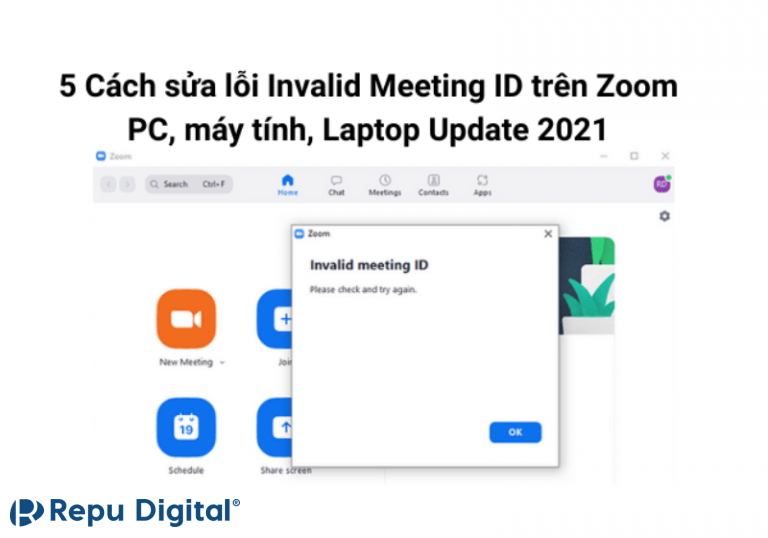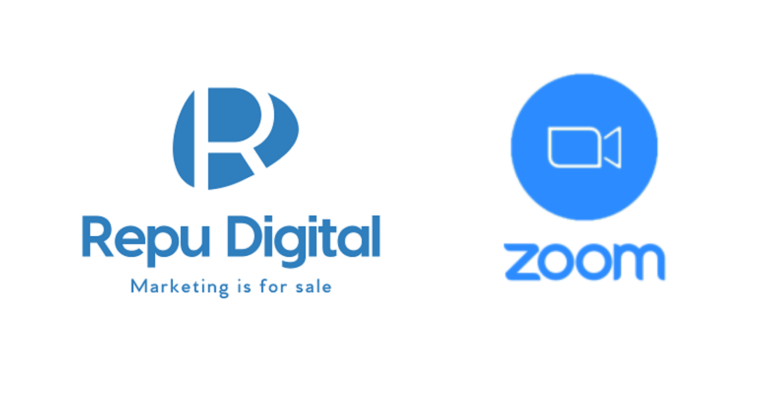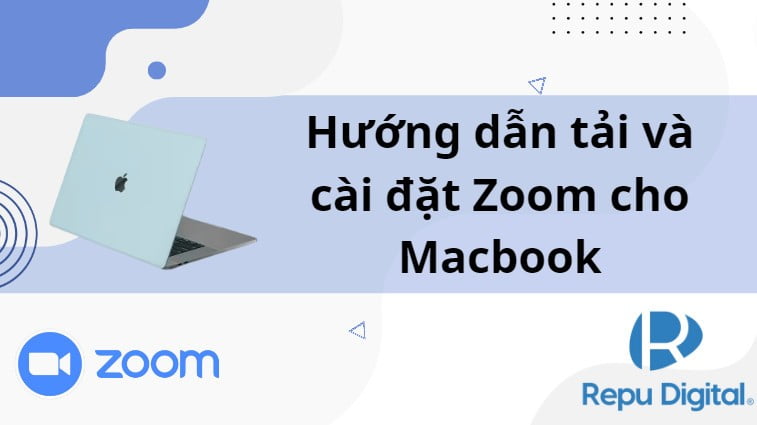1. Tổng quan:
Những người tham dự và khách mời tham gia sự kiện trên Webinar và Zoom được phân chia với nhiều cấp bậc và vai trò khác nhau:
- Host là người lên lịch Webinar và có đầy đủ quyền để quản lý Webinar, panelists và attendees như: bắt đầu, dừng Webinar, tắt/bật tiếng của panelist,… Chỉ có thể có một host của một Webinar.
- Co-host có đa số quyền mà host có, cho phép co-host quản lý hội thảo trên Webinar chẳng hạn như quản lý attendees hoặc bắt đầu/dừng ghi. Host phải chỉ định một co-host. Co-host không thể bắt đầu Webinar.
- Panelist là những người tham gia có thể xem và gửi video, chia sẻ màn hình,… Panelist cần phải được host chỉ định quyền tham gia hội thảo. Host cũng có thể tắt một số tính năng cho panelist, bao gồm bật video, chia sẻ màn hình của bạn và ghi âm.
- Attendees: là những người tham gia ở chế độ chỉ có thể nói nếu được host cho phép. Chế độ xem của họ trong Webinar được kiểm soát bởi host. Họ có thể tương tác với host và các panelist thông qua phần Q&A và Chat.
2. Điều kiện tiên quyết:
- Add-on Webinar
- Đối với tính năng panelist, bạn có thể chuyển từ attendee sang hoặc mời panelist tham gia Webinar.
- Đối với tính năng co-host:
- Tài khoản của host đã bật tính năng co-host
- Chỉ host có phân quyền co-host cho người tham dự
So sánh các kiểm soát
Bảng sau đây so sánh các điều khiển hội thảo trên web có sẵn cho người dẫn chương trình, người đồng tổ chức và người tham gia hội thảo. Để tìm hiểu thêm về từng tính năng, hãy nhấp vào liên kết được nhúng trong bảng hoặc xem Điều khiển máy chủ lưu trữ và người đồng tổ chức trong cuộc họp.
Ghi chú:
Máy chủ có thể tắt các tính năng có dấu hoa thị (*).
Một số tính năng phụ thuộc vào các điều kiện tiên quyết nhất định. Nếu bạn không thấy một tính năng, hãy xem lại bài viết để xem liệu tài khoản của bạn có đáp ứng các điều kiện tiên quyết đó hay không.
2. So sánh:
Bảng sau đây so sánh các quyền Webinar có sẵn cho host, co-host, panelist và attendee.
Ghi chú:
- Host có thể tắt bật/tắt các tính năng có dấu hoa thị (*).
- Một số tính năng phụ thuộc vào các điều kiện tiên quyết nhất định. Nếu bạn không thấy một tính năng, hãy xem lại bài viết để xem liệu tài khoản của bạn có đáp ứng các điều kiện tiên quyết đó hay không.
| Tính năng | Host | Co-host | Panelist | Attendee |
| TRONG WEBINAR | ||||
| Tham gia trong buổi thực hành | ✔ | Note | ✔ | |
| Bắt đầu phát | ✔ | ✔ | ||
| Tắt tiếng / tự bật tiếng * | ✔ | ✔ | ✔ | |
| Bắt đầu / dừng video của riêng họ | ✔ | ✔ | ✔* | |
| Xem danh sách attendee | ✔ | ✔ | ✔ | |
| Chia sẻ màn hình | ✔ | ✔ | ✔ | |
| Yêu cầu hoặc cung cấp điều khiển từ xa | ✔ | ✔ | ✔ | |
| Chat | ✔ | ✔ | ✔ | ✔* |
| Lưu Chat | ✔ | ✔ | ✔ | |
| Đặt câu hỏi trong phần Q&A | ✔ | |||
| Lưu cuộc trò chuyện trong cuộc họp | ✔ | ✔ | ✔ | |
| Tạo hoặc chỉnh sửa cuộc thăm dò (poll) | ✔ | |||
| Bắt đầu cuộc thăm dò (poll) | ✔ | ✔ | ||
| Trả lời cuộc thăm dò (poll) | ✔* | ✔ | ||
| Chỉ định ai đó nhập phụ đề chi tiết | ✔ | |||
| Nhập phụ đề chi tiết | ✔ | ✔* | ✔* | |
| Giơ tay (Raise hand) | ✔ | ✔ | ||
| Kết thúc Webinar | ✔ | |||
| Notes: Không thể chỉ định c0-host trước khi Webinar bắt đầu. Nếu bạn muốn chỉ định ai đó làm host, hãy mời họ tham gia hội thảo trên web với tư cách là panelist và sau đó chuyển họ lên co-host. | ||||
| QUẢN LÝ NGƯỜI THAM GIA | ||||
| Tắt tiếng/bật tiếng attendees | ✔ | ✔ | ||
| Dừng video của panelist | ✔ | ✔ | ||
| Yêu cầu panelisr bật video | ✔ | ✔ | ||
| Làm nổi bật video (Spotlight) | ✔ | ✔ | ||
| Chuyển attendee sang panelist | ✔ | ✔ | ||
| Chuyển panelist thành attendee | ✔ | ✔ | ||
| Thay đổi chế độ xem của attendee | ✔ | ✔ | ||
| Thiết lập attendee có thể trò chuyện với ai | ✔ | ✔ | ||
| Xóa attendee khỏi cuộc họp | ✔ | ✔ | ||
| Cho attendee nói | ✔ | ✔ | ||
| Phân quyền co-host | ✔ | |||
| Chuyển panelist vào phòng chờ | ✔ | ✔ | ||
| Mời người khác tham dự Webinar | ✔ | ✔ | ✔ | |
| RECORDING | ||||
| Ghi âm trên đám mây (Cloud recording) | ✔ | ✔ | ||
| Ghi âm cục bộ (Local recording) | ✔ | ✔ | ✔* | |
| LIVE STREAMING | ||||
| Live stream on Facebook | ✔ | |||
| Live stream on Workplace | ✔ | |||
| Live stream on YouTube | ✔ | |||
| Custom live stream | ✔ | |||
Bài viết trên đây đã đưa ra những quyền của từng vai trò trong một cuộc họp Meeting Zoom. Hy vọng qua bài viết trên, bạn sẽ có thể sử dụng phần mềm dễ dàng, thuận tiện hơn để phục vụ cho nhu sử dụng trực tuyến. Chúc bạn thành công.
Nếu bạn cần mua Zoom bản quyền chính hãng để sử dụng đầy đủ tính năng và không bị giới hạn thời gian 40 phút, bạn có thể đăng ký Zoom mua tại đây. Đội ngũ Zoom Việt Nam luôn sẵn sàng đồng hành và hỗ trợ bạn sử dụng Zoom hiệu quả nhất.